联想电脑屏保密码怎么设置 联想电脑怎么设置密码保护屏幕
更新时间:2024-07-20 13:45:14作者:yang
在现代社会中随着科技的不断发展,电脑已经成为我们日常生活中不可或缺的工具之一,为了保护个人隐私和数据安全,设置电脑屏保密码已经成为一种必要的措施。而对于使用联想电脑的用户来说,如何设置屏保密码以及密码保护屏幕就显得尤为重要。通过简单的设置,可以有效防止他人未经授权访问我们的电脑,保障个人信息的安全。学会设置屏保密码是每位联想电脑用户都应该掌握的基本操作。
具体方法:
1.首先点击电脑桌面上的“计算机”,进入这个页面后点击上方的打开控制面板。
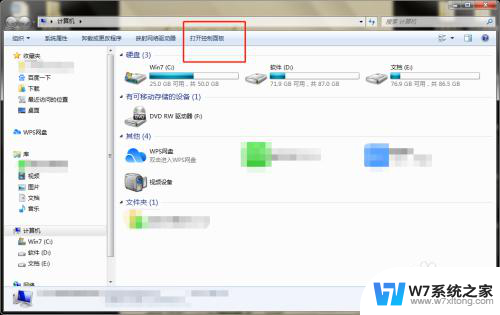
2.点击用户帐户和家庭安全。
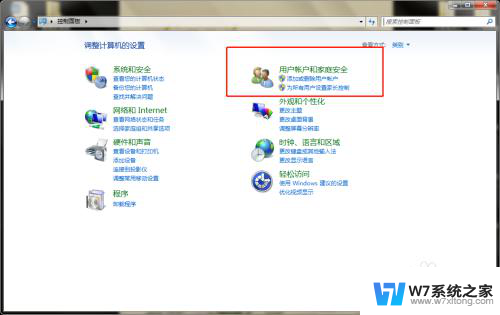
3.点击上方管理员。
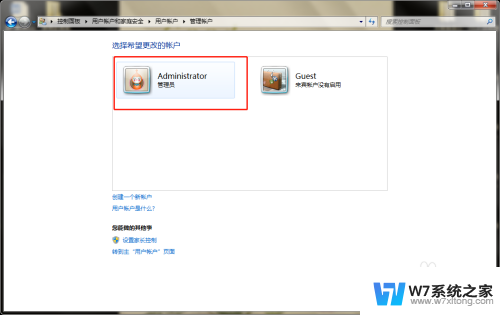
4.点击创建密码。
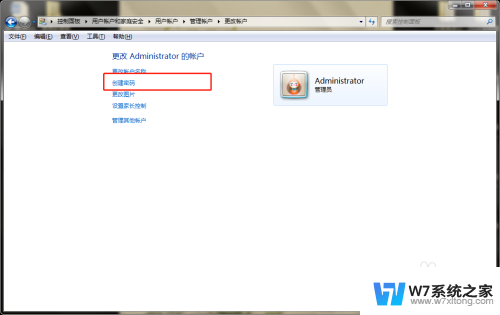
5.设置好密码后点击右下方创建密码。
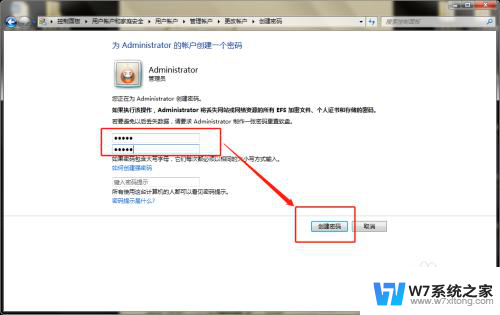
6.再回到控制面板页面,点击外观和个性化。
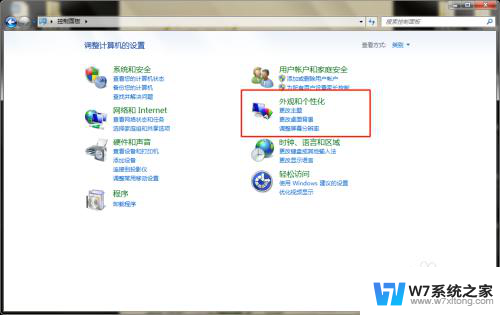
7.点击更改屏幕保护程序。
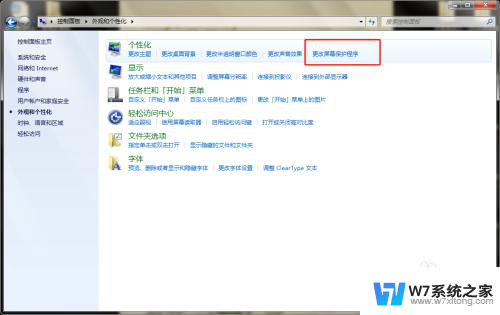
8.在恢复时显示登录屏幕这个前方打勾选择,然后在前面自行设置密码屏保启动的时间就好了。
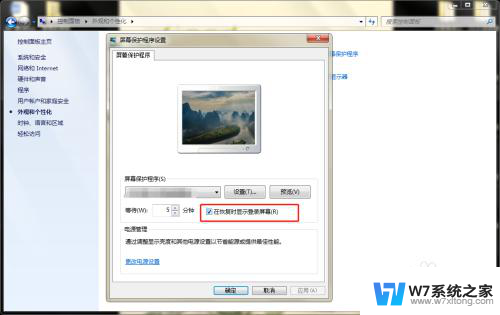
以上是关于如何设置联想电脑屏保密码的全部内容,如果有遇到相同情况的用户,可以按照小编的方法来解决。
联想电脑屏保密码怎么设置 联想电脑怎么设置密码保护屏幕相关教程
-
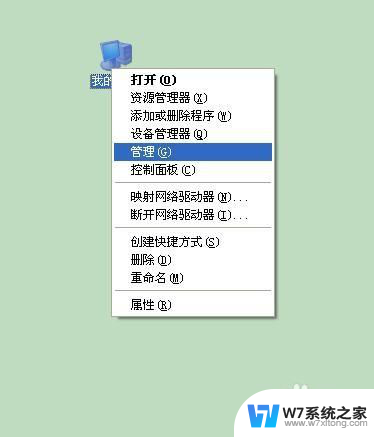 电脑屏保怎么设置密码锁屏 电脑如何设置密码锁屏
电脑屏保怎么设置密码锁屏 电脑如何设置密码锁屏2024-06-24
-
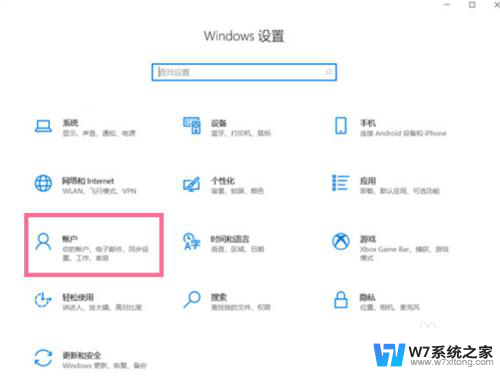 联想小新pro14如何设置开机密码 如何在联想小新Pro14上设置开机密码和锁屏密码
联想小新pro14如何设置开机密码 如何在联想小新Pro14上设置开机密码和锁屏密码2024-02-29
-
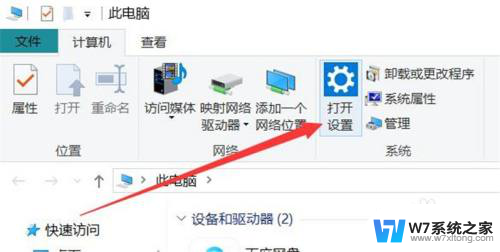 联想电脑开机密码如何取消 联想电脑开机密码如何取消
联想电脑开机密码如何取消 联想电脑开机密码如何取消2024-08-30
-
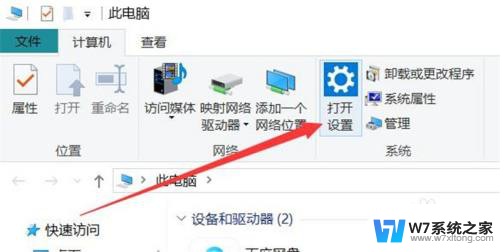 联想台式电脑怎么取消开机密码 联想笔记本开机密码怎么重置
联想台式电脑怎么取消开机密码 联想笔记本开机密码怎么重置2024-06-22
- 电脑屏幕密码设置在哪里 如何在电脑上设置锁屏密码
- 联想电脑上可以手写吗 联想电脑触摸板手写怎么设置
- 怎么设置应用密码 指定手机应用如何添加密码保护
- 联想电脑不能u盘启动吗 联想电脑怎样设置U盘启动
- 电脑屏幕锁屏密码在哪里设置 电脑Windows系统如何设置锁屏密码
- 电脑桌面设置密码在哪里设置 电脑开机密码怎么设置
- win本开机键 笔记本电脑开关机操作步骤
- windows 忘记开机密码 修改开机密码 笔记本忘记开机密码怎么重置
- 载入java vm时windows出现错误2 Windows载入java VM时出现错误2解决方法
- win 10系统如何添加桌面的电脑图标 电脑桌面图标添加教程
- 笔记本电脑windows如何换壁纸? 笔记本电脑如何设置桌面壁纸
- windows电脑调整色差 笔记本电脑显示屏颜色不正常
电脑教程推荐